您應該使用WordPress默認主題嗎? 2025年指南
已發表: 2025-02-01您是否在緊迫的截止日期下工作以啟動網站?探索默認的WordPress主題似乎是一個快速的解決方案,可以使外觀專業的網站啟動和運行。當您第一次打開WordPress網站時,默認主題使您了解該平台的工作原理。該主題每年更新,旨在用途廣泛,用戶友好,並且與最新的WordPress功能兼容。
但是,您應該堅持默認主題還是切換到其他主題?在本指南中,我們將深入研究WordPress默認主題的歷史,當前版本,如何從中獲得最佳狀態,以及如何選擇和切換到完美適合您需求的版本。
- 1 WordPress默認主題是什麼?
- 2默認WordPress主題的演變:簡短的歷史記錄
- WordPress默認主題的3個好處
- 4如何訪問/安裝默認主題
- 4.1 1。訪問默認主題
- 4.2 2。更改默認WordPress主題
- 5開始自定義默認WordPress主題
- 5.1 1。訪問網站編輯器
- 5.2 2。自定義模板
- 5.3 3。使用全球樣式
- 5.4 4。添加和佈置塊
- 6常見的故障排除示例
- 7個常見問題
- 8手動恢復到默認主題
- 9默認WordPress主題與高級WordPress主題
- 9.1默認WordPress主題
- 9.2高級WordPress主題
- WordPress默認主題的10個最佳替代方案
- 10.1 1
- 10.2 2。阿斯特拉
- 10.3 3
- 10.4 4
- 10.55。Hestia
- 關於WordPress默認主題的11個最終想法
WordPress默認主題是什麼?
WordPress默認主題會自動使用每個新的WordPress安裝。這些主題是由官方WordPress開發團隊創建和維護的,專門旨在突出WordPress的最新功能和功能。它們輕巧,響應迅速且編碼以滿足現代網絡標準,可確保跨設備和瀏覽器的兼容性。
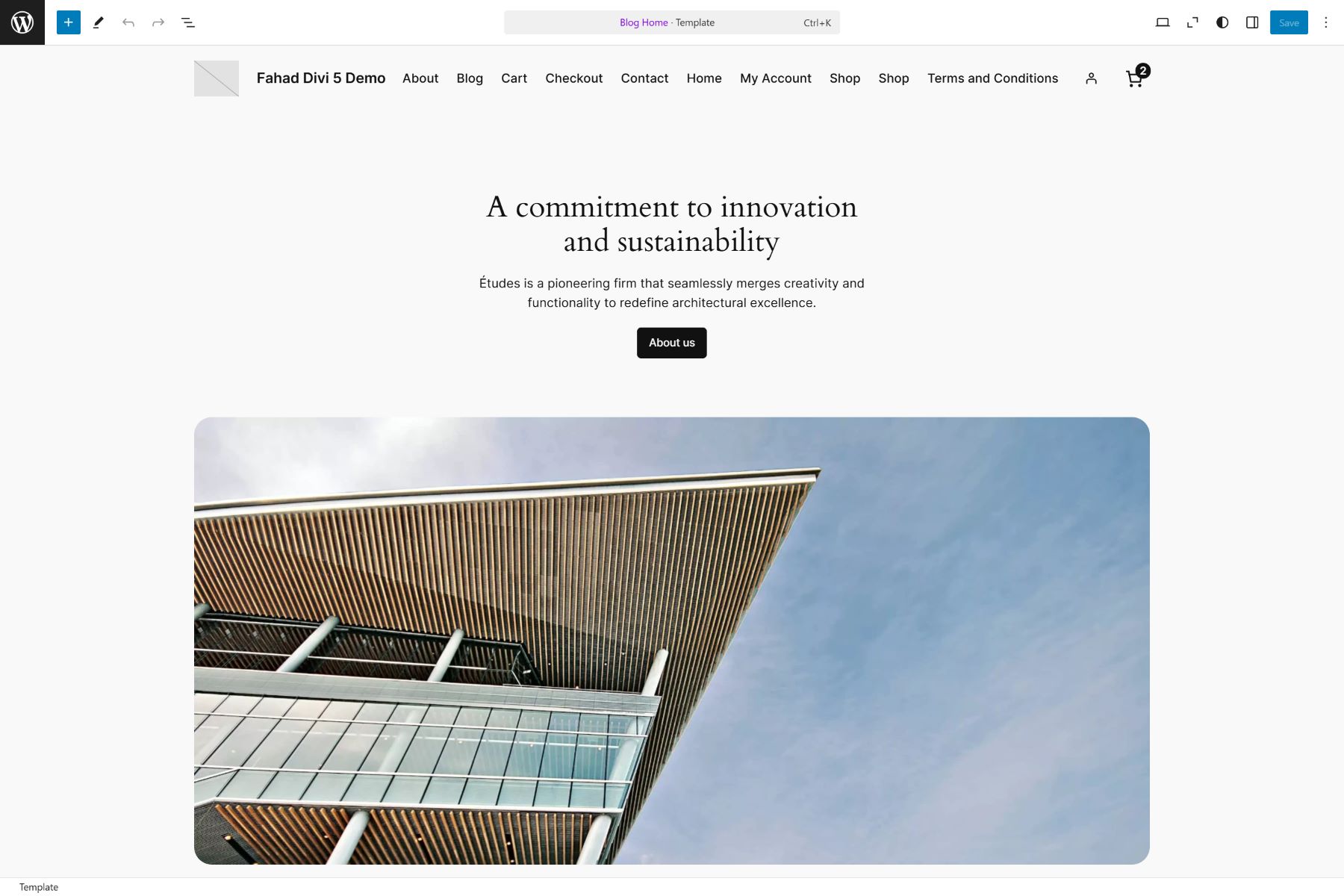
每個默認主題都是以發布年份命名的,從2010年的“二十個”開始,每年繼續進行,“二十五十五”是最新的迭代。該主題通常具有簡約的設計,使用戶可以輕鬆自定義並適應各種目的,例如個人博客,投資組合或小型企業網站。
默認WordPress主題的演變:簡短的歷史記錄
WordPress於2005年以WordPress 1.5介紹了其第一個默認主題Kubrick。從那時起,所有傳入的默認主題都已成為一種傳統,為用戶提供了不斷發展的WordPress功能的展示。默認的WordPress主題展示了最佳實踐和發展,以反映現代設計趨勢和技術進步。這是一個概述默認WordPress主題歷史的表。它突出了他們在滿足用戶需求並改善WordPress體驗方面的發展。
| 主題名稱 | WordPress版本 | 描述 | |
|---|---|---|---|
| 1 | 經典的 | 0.71 - 1.2.x | 版本1.2之前的默認主題,專為博客而設計的簡單佈局,專注於長格式內容。它缺乏響應式設計和現代功能,反映了平台的早期開發階段。 |
| 2 | 預設 | 1.5 - 2.9.2 | 在2005年以WordPress 1.5引入。這是第一個廣泛認可的默認主題。它採用了乾淨,簡約的設計,專注於可用性和靈活性,為將來的主題奠定了標準。庫布里克(Kubrick)展示了WordPress作為創建現代網站的平台的日益增長的潛力。 |
| 3 | 二十個 | 3.0 | 以可自定義的標題和背景為特色的簡單性和靈活性強調了第一年的主題。 |
| 4 | 二十一個 | 3.2 | 它是一個時尚而多才多藝的主題,專注於博客和攝影,它引入了一個展示模板,用於特色內容。 |
| 5 | 二十十二 | 3.5 | 這個主題標誌著朝著響應式設計的轉變,確保網站在任何設備上看起來都很好。 |
| 6 | 二十三十 | 3.6 | 它採用大膽,豐富多彩的美學設計,強調了媒體豐富的博客,並提供了用於視頻,報價和圖像的帖子格式。 |
| 7 | 二十四 | 3.8 | 它被稱為“雜誌風格”主題,為特色內容引入了網格和滑塊佈局。 |
| 8 | 二十五 | 4.1 | 這個極簡主義主題的重點是可讀性,具有乾淨的佈局和以字體為中心的設計。 |
| 9 | 二十六 | 4.6 | 將經典的博客設計與現代靈活性融合在一起,提供了一個集中的佈局和強大的定制選項。 |
| 10 | 二十十七 | 4.7 | 一個以企業為中心的主題,具有視頻標題選項和可自定義的主頁,它既適合個人博客和專業網站。 |
| 11 | 二十十九 | 5.0 | 它為新的塊編輯器建造,提供了一個簡約的畫布,以展示基於完全塊的自定義的力量。 |
| 12 | 二十二十 | 5.2 | 它專為靈活性和完整的塊編輯器支持而設計,具有大膽的排版和可自定義的佈局。 |
| 13 | 二十一個 | 5.6 | 這個主題具有簡約的設計和柔和的柔和色彩。 |
| 14 | 二十2歲 | 5.9 | 作為第一個全站點編輯(FSE)主題,它使用Block Editor引入了對網站範圍自定義的前所未有的控制。 |
| 15 | 二十三十三 | 6.1 | 憑藉剝離的美學,它強調了樣式的變化,並通過基於塊的設計鼓勵用戶創造力。 |
| 16 | 二十四十四 | 6.4 | 該主題繼續完善了全站點編輯,同時添加了企業和個人網站的功能。 |
| 17 | 二十五 | 6.7 | 簡單且適應性,具有靈活的模式和佈局,用於博客,投資組合和業務網站。 |
WordPress默認主題的好處
對於許多網站所有者來說,使用WordPress默認主題是一個吸引人的選項。這裡有一些關鍵好處:
- 可靠性和可信賴性: WordPress Core團隊已經開發了默認主題的彙編,以確保它們符合高質量的編碼標準。這些主題經過嚴格測試,以確保安全性,性能和與最新WordPress功能的兼容性,因此您可以依靠它們來無縫運行。
- 定期更新:默認主題由WordPress本身管理,它們會定期更新以解決錯誤,安全漏洞以及與新WordPress版本的兼容性。這樣可以確保您的網站保持最新和安全。
- 免費成本:與許多高級主題不同,WordPress默認主題是完全免費的。它為您的網站提供了堅實的基礎,而無需額外的財務投資。
- 對初學者友好:憑藉其乾淨,直觀的設計,默認主題易於使用,即使對於那些是WordPress的人來說,默認主題也很容易使用。它旨在開箱即用,需要最少的設置。
對於想要一個簡單,功能性和專業網站的用戶來說,默認主題是一個絕佳的選擇。但是,您必須知道如何自定義它以從中獲得最好的作用。
如何訪問/安裝默認主題
以WordPress默認主題入門很簡單。無論您是從頭開始還是從現有主題切換,該過程都快速且用戶友好。這是您可以訪問和安裝默認主題的方式:
1。訪問默認主題
安裝WordPress時,最新的默認主題已包含。例如,如果您在2025年安裝WordPress,則默認主題為二十五個,具體取決於發佈時間表。
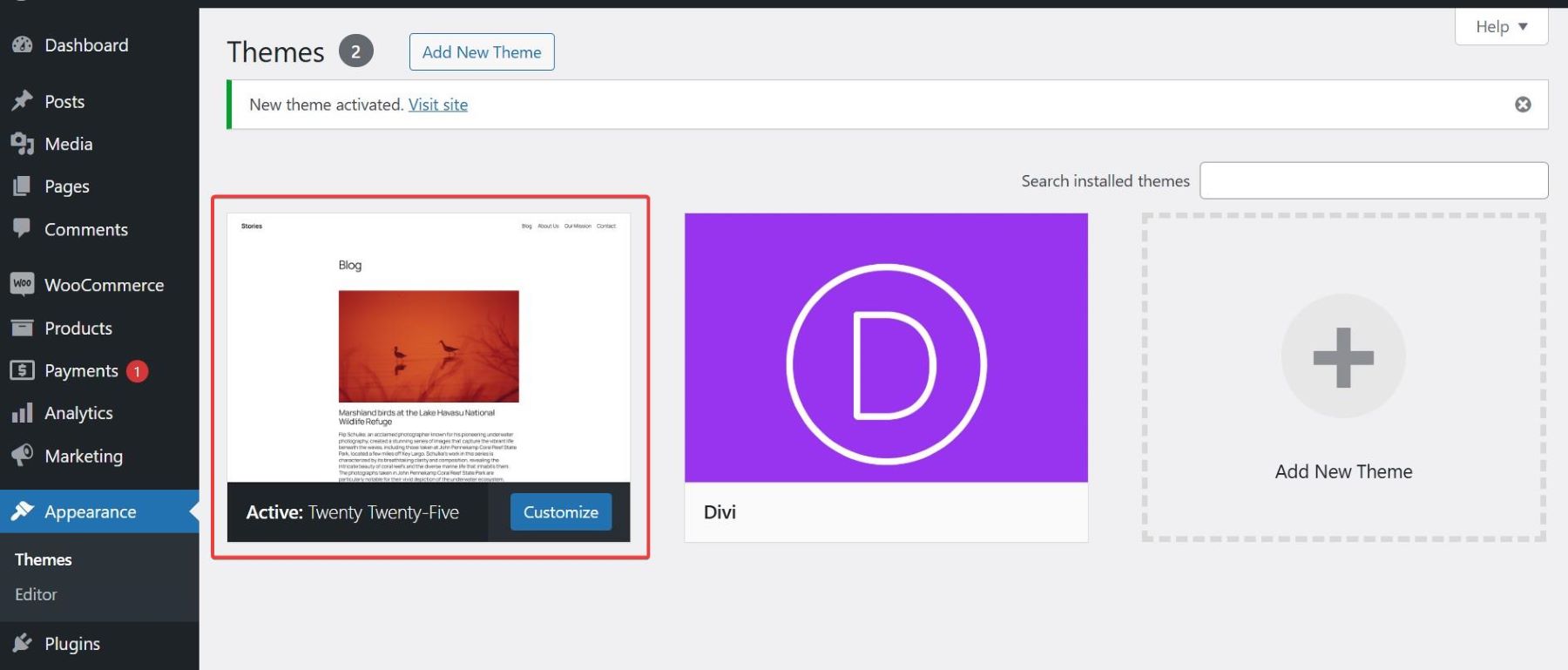
為確保您使用最新版本,請定期檢查儀表板>“更新”下的更新。保持主題更新可確保與WordPress的兼容性並增強安全性。
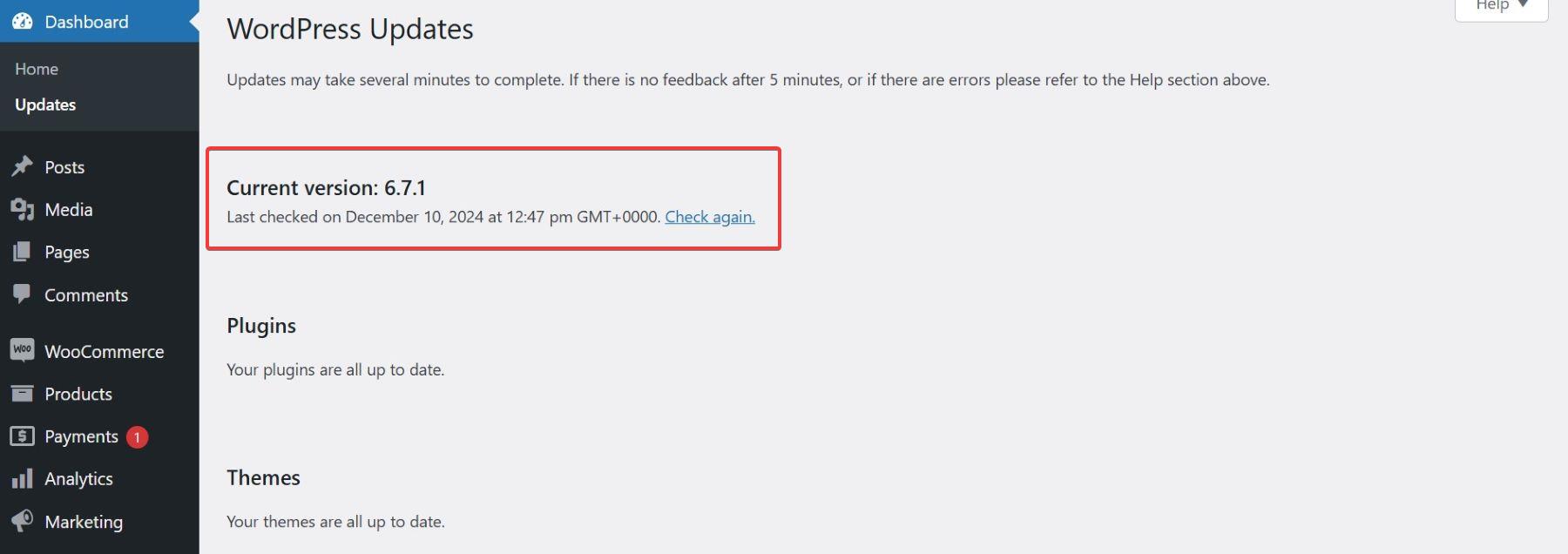
2。更改默認WordPress主題
如果您需要訪問舊版本或切換到新主題,則可以通過WordPress主題存儲庫來完成:

- 導航到外觀>主題。
- 單擊“添加新”並使用搜索欄以按名稱查找默認主題(例如,“二十四十四”)。
- 找到主題後,單擊主題預覽旁邊的安裝按鈕。
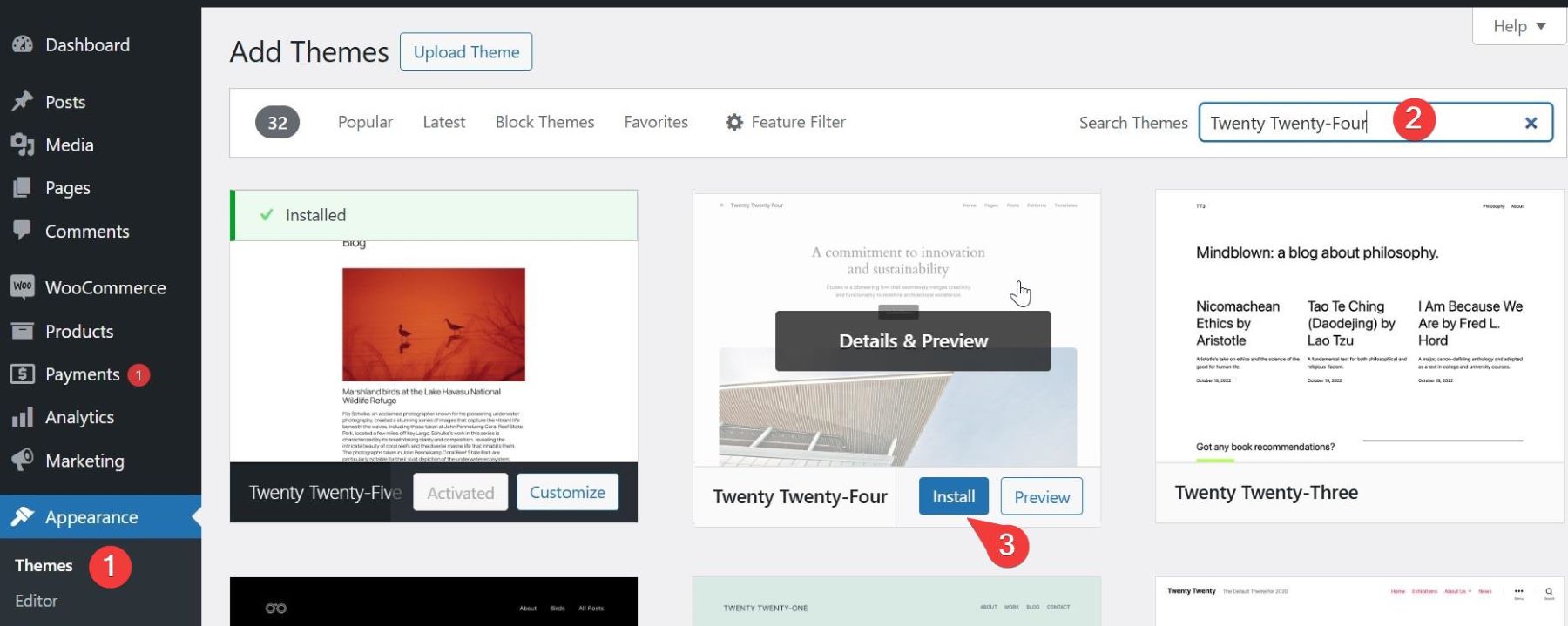
安裝完成後,單擊激活以將其設置為網站的活動主題。
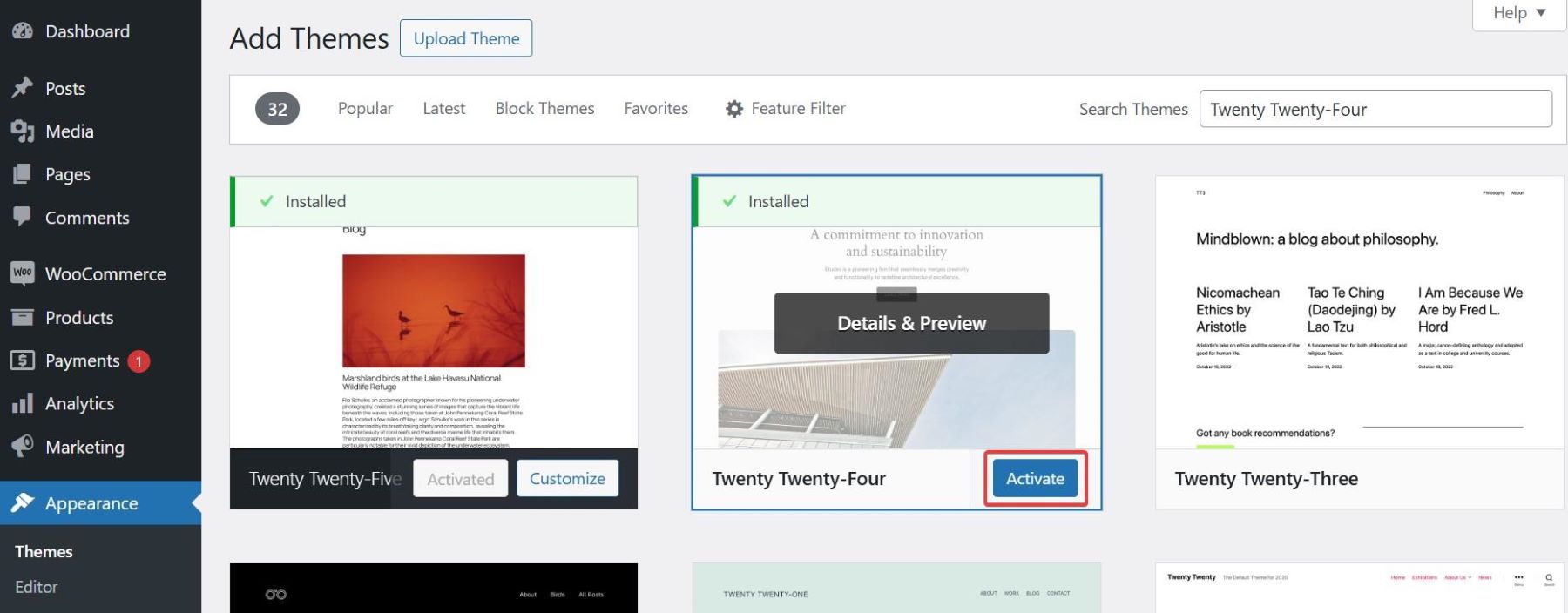
您還可以選擇直接從計算機上傳新主題。在將其添加到WordPress網站之前,請確保該主題為zip表單。
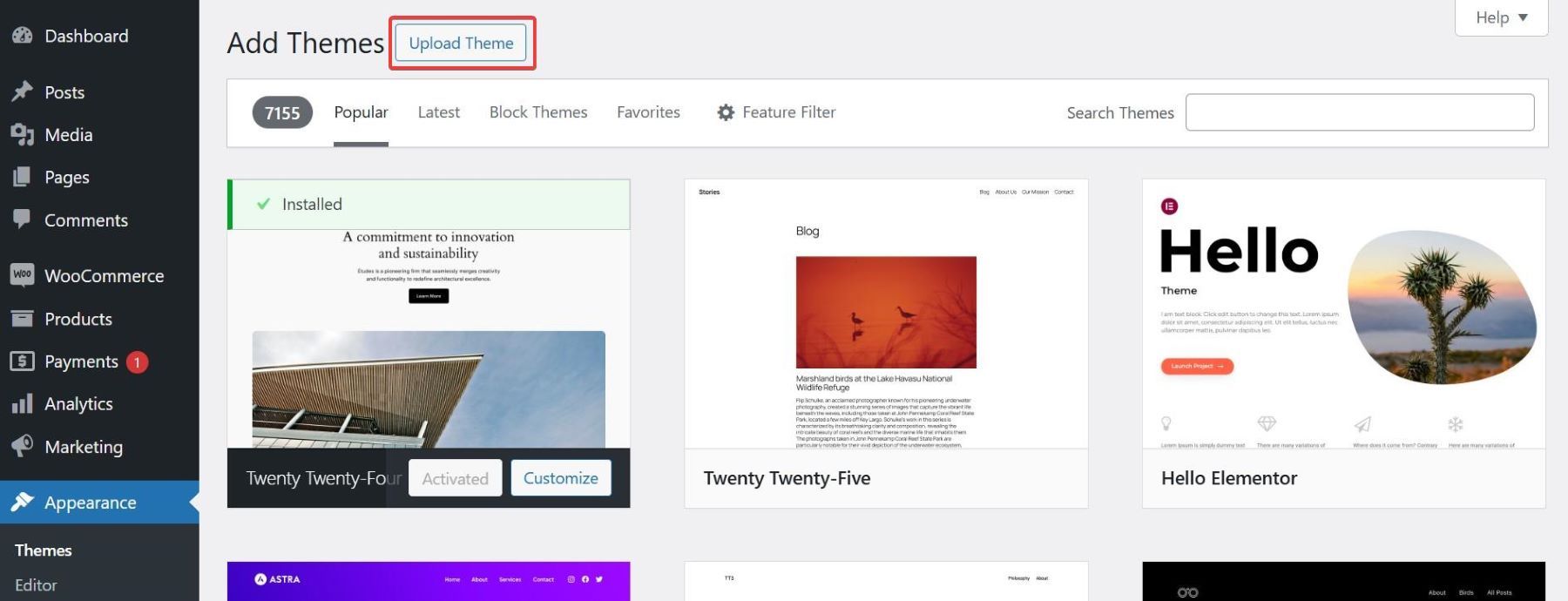
安裝後,WordPress允許您在激活主題之前預覽主題。單擊實時預覽,以查看您的網站的外觀新主題。在激活該主題之前,該主題不會影響您的實時網站。一旦滿足,請激活新主題。
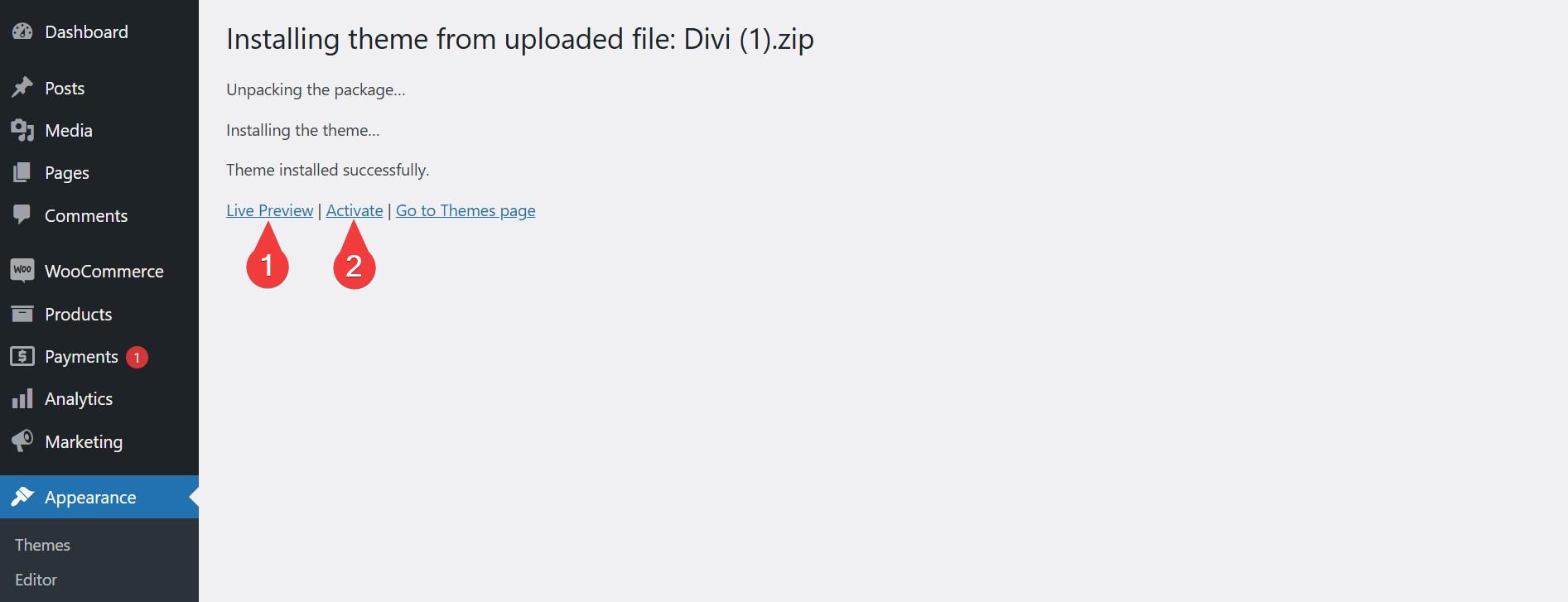
開始自定義默認WordPress主題
自定義WordPress默認主題是使您的網站獨特而不會感到不知所措的好方法。以下是一些初學者友好的步驟:
注意:要演示所有步驟,我們將使用二十四(2024)作為默認的WordPress主題。
1。訪問網站編輯器
要開始自定義網站,請導航到WordPress儀表板,單擊外觀,然後選擇編輯器。這打開了網站編輯器,該編輯器提供了一個實時的,拖放界面,以更改網站的整體設計。這包括模板和模板零件,例如標題和頁腳。
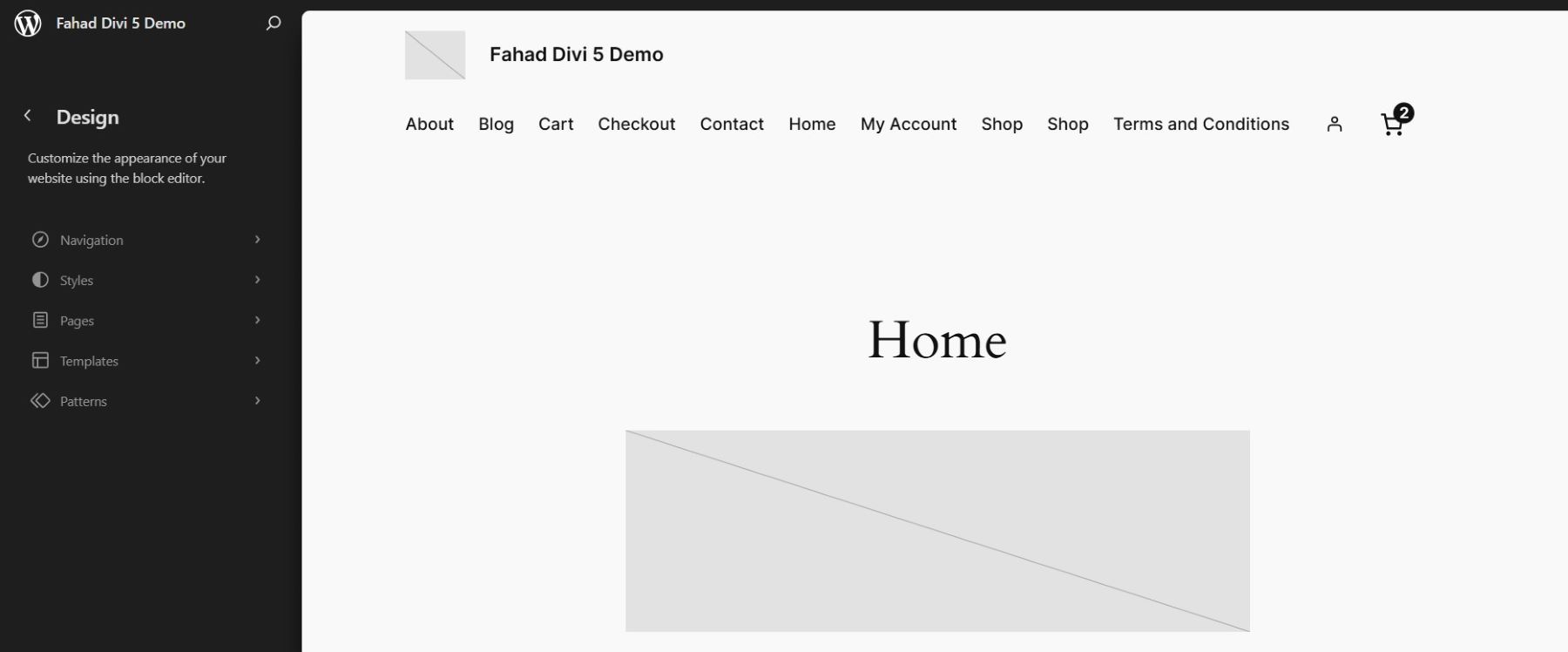
2。自定義模板
網站編輯器允許您修改網站的模板,例如主頁,單個後佈局和檔案頁。您可以編輯這些模板以調整特定內容類型的顯示方式。例如,您可以通過在導航中添加更多元素來更改標頭。單擊模板右端的+圖標以添加元素。
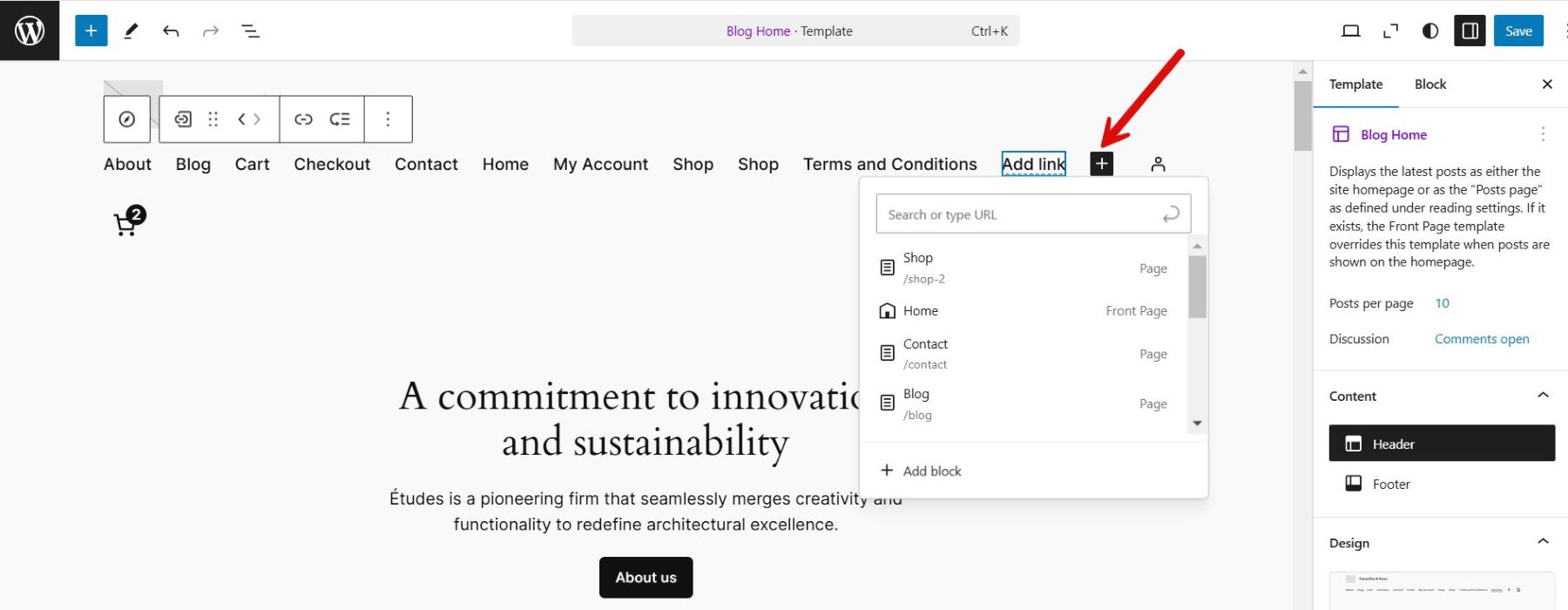
3。使用全球樣式
全球樣式使您可以定義範圍內的設計設置,例如排版,配色方案和塊樣式。訪問站點編輯器的全局樣式菜單(右上角由黑白圓圈圖標表示),以在整個網站上進行一致的調整。

這取代了自定義器中以前可用的許多設計選項。
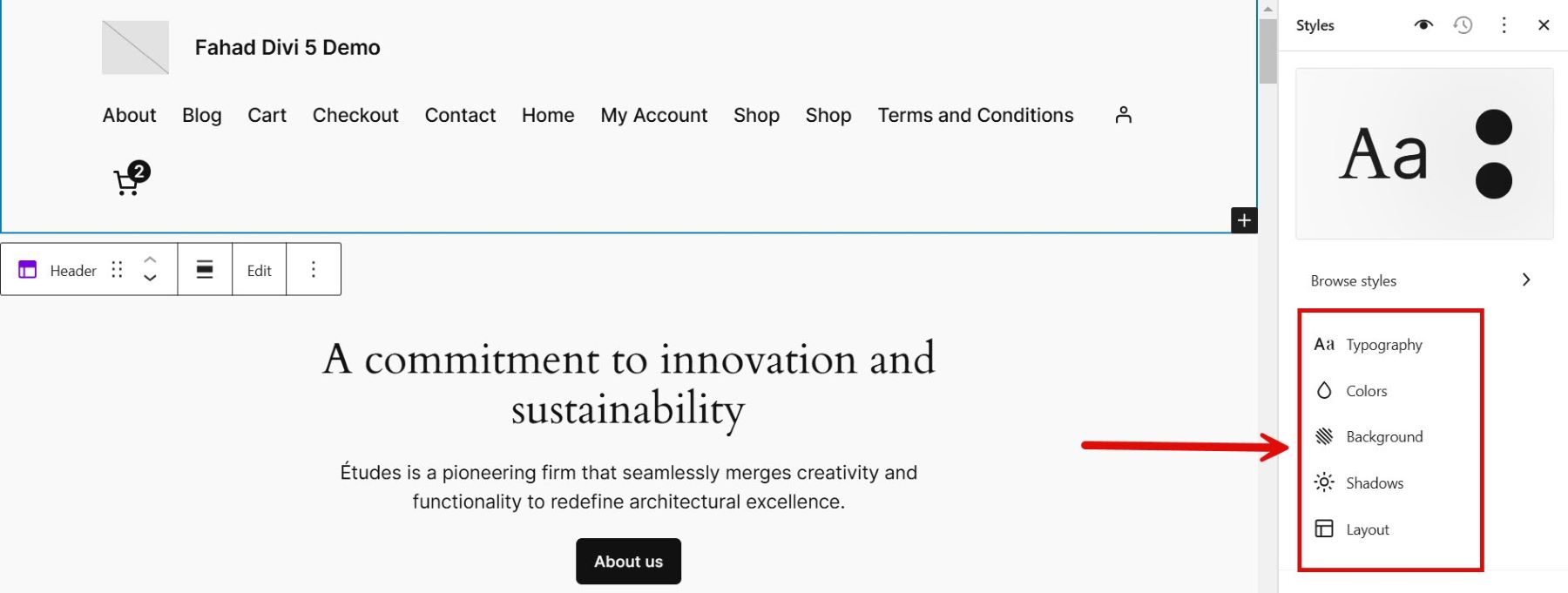
4。添加和佈置塊
基於塊的方法在創建佈局方面具有無與倫比的靈活性。直接在網站編輯器中添加文本,圖像,視頻,畫廊,導航菜單或小部件的塊。您可以移動,調整大小和样式塊以實現所需的佈局。
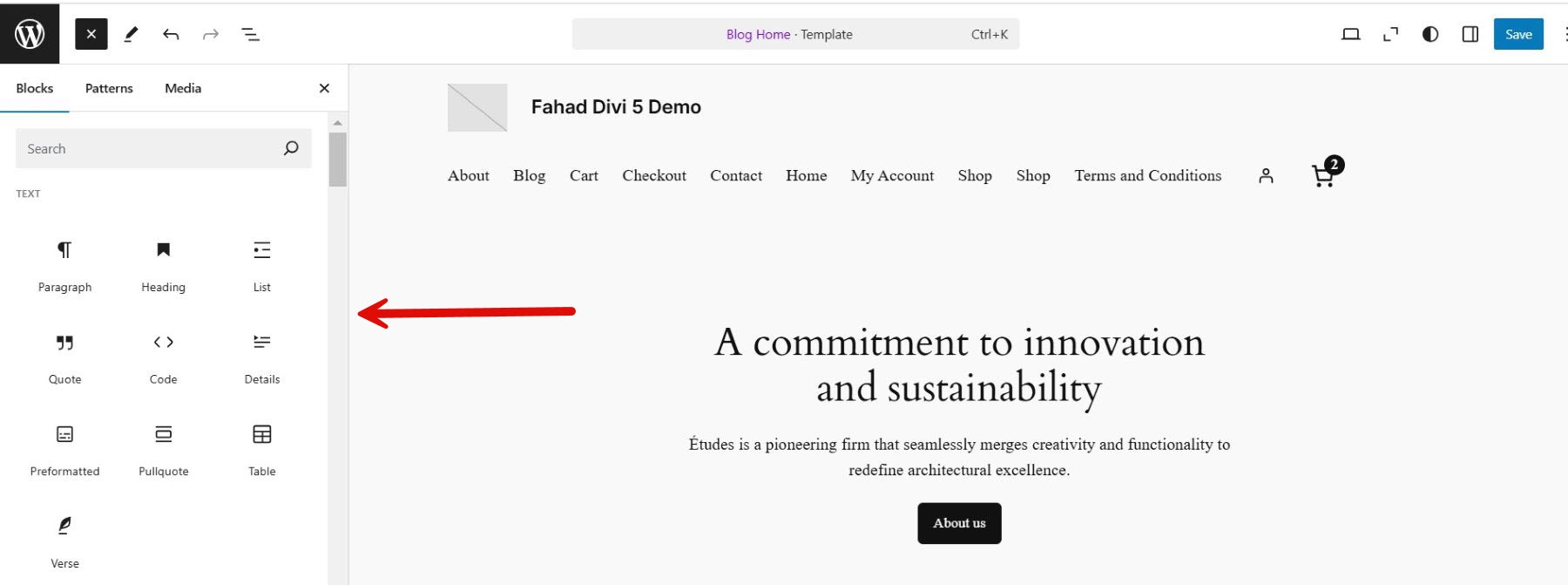
常見的故障排除示例
切換主題或自定義WordPress默認主題有時會導致意外問題。幸運的是,大多數問題都是常見的,並且可以通過一些故障排除步驟易於解決。這是解決一些典型挑戰的方法:
- 主題更改後的站點佈局或設計中斷:切換主題會破壞自定義佈局,菜單或小部件。在外觀>菜單中重新調整菜單,並將小部件拖回外觀>小部件。檢查您的主頁設置並重新申請任何丟失的自定義。
- 缺少或錯位的內容:新主題可能不支持上一個主題的某些功能或佈局。使用塊編輯器手動調整佈局。如果缺少關鍵功能,請考慮使用插件複製它們。
- 站點性能緩慢:大型媒體文件,不兼容的插件或不優化的主題設置可以減慢您的網站。使用Smush之類的插件優化圖像,並停用未使用的插件以識別潛在的衝突。使用Google PagesPeed Insights等工具測試您的站點速度,並實現推薦的修復程序。
- 更新後的錯誤或損壞的功能:更新WordPress,主題或插件可能會引入兼容性問題。要隔離問題,請暫時切換到默認主題。如果問題持續存在,請停用所有插件並單獨重新激活它們以找到罪魁禍首。
- 死亡屏幕(WSOD):主題,插件或WordPress核心更新之間的衝突可能會導致WSOD。通過FTP或託管控制面板訪問您的網站。要禁用WSOD,請在wp-content/主題下重命名活動主題文件夾。 WordPress將自動恢復為默認主題。登錄到儀表板並解決任何兼容性問題。
- 與插件不兼容:某些插件可能與默認主題無法正常工作。檢查插件文檔是否已知問題。查找替代插件或查閱WordPress支持論壇以獲取指導。
常見問題
儘管WordPress默認主題是可靠且直接的,但用戶仍然可能遇到一些常見問題。以下是其中一些問題和解決方案:
- 主題不會自動更新:您的WordPress默認主題不會更新,因此很容易受到安全風險或兼容性問題的影響。確保在儀表板>“更新”下啟用自動更新。或者,通過WordPress存儲庫手動更新主題,或將最新版本上傳為.zip文件。
- 圖像未正確顯示:圖像出現伸展,裁剪或無法完全加載。使用WordPress媒體設置調整圖像尺寸。使用諸如再生縮略圖之類的插件再生縮略圖,以確保與主題佈局的兼容性。
- 字體和字體問題:切換到新主題後字體不同。在“自定義”字體部分中自定義版式。使用Google字體等插件進行更多字體選項。
- 頁腳或標頭缺失:頁腳或標頭不會顯示為預期。檢查主題文檔以查看是否需要特殊設置。使用塊編輯器或小部件區域自定義頁腳/標頭。
您可以通過解決這些常見問題來迅速保持平穩且功能齊全的WordPress網站。
手動恢復到默認主題
有時,在安裝或自定義新主題之後,網站可能會遇到重大問題,例如破裂的佈局或錯誤。在這些情況下,手動恢復到WordPress默認主題可以幫助恢復穩定性。如果您無法訪問WordPress儀表板,則可以使用FTP或託管控制面板的文件管理器手動切換到默認主題。在我們的情況下,我們使用了filezilla。
使用FTP客戶端或託管控制面板(例如CPANEL)訪問您的網站文件。導航到WP-CONTENT/主題目錄。確保存在默認主題(例如,二十四個)。
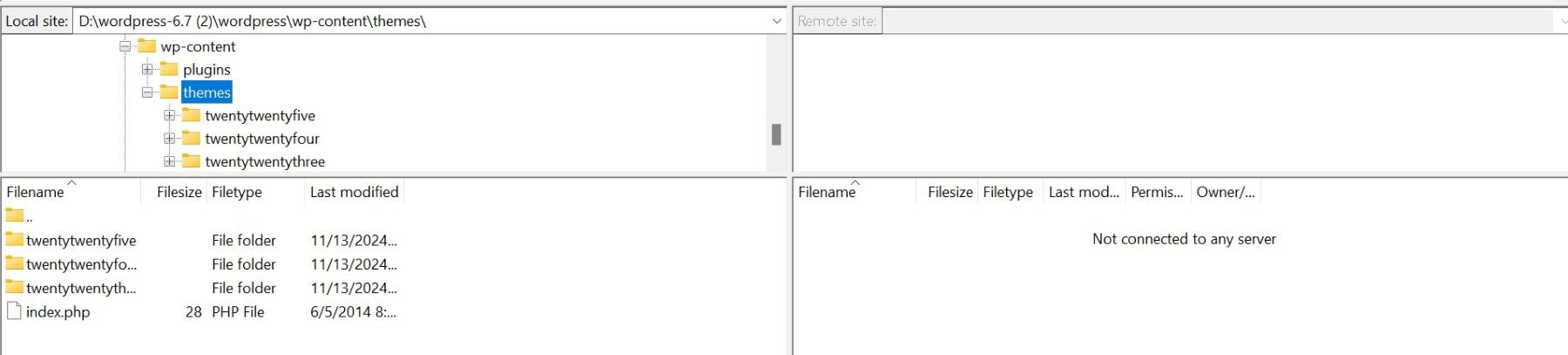
如果沒有,請從官方的WordPress存儲庫下載並將其文件夾上傳到主題目錄。在WordPress安裝的根目錄中打開wp-config.php文件。您可以添加此行以將默認主題設置為活動主題:
define('WP_DEFAULT_THEME', 'twentytwentyfour');
這種方法將迫使WordPress恢復為默認主題,從而使您可以重新獲得對儀表板的訪問並對任何問題進行故障排除。
默認WordPress主題與優質WordPress主題
在默認的WordPress主題和高級主題之間進行選擇取決於您的需求,預算和經驗水平。以下是幫助您決定的比較:
默認WordPress主題
默認的WordPress主題簡單,輕巧且可靠。它是在WordPress內部預安裝的,旨在與平台的基本功能無縫配合。
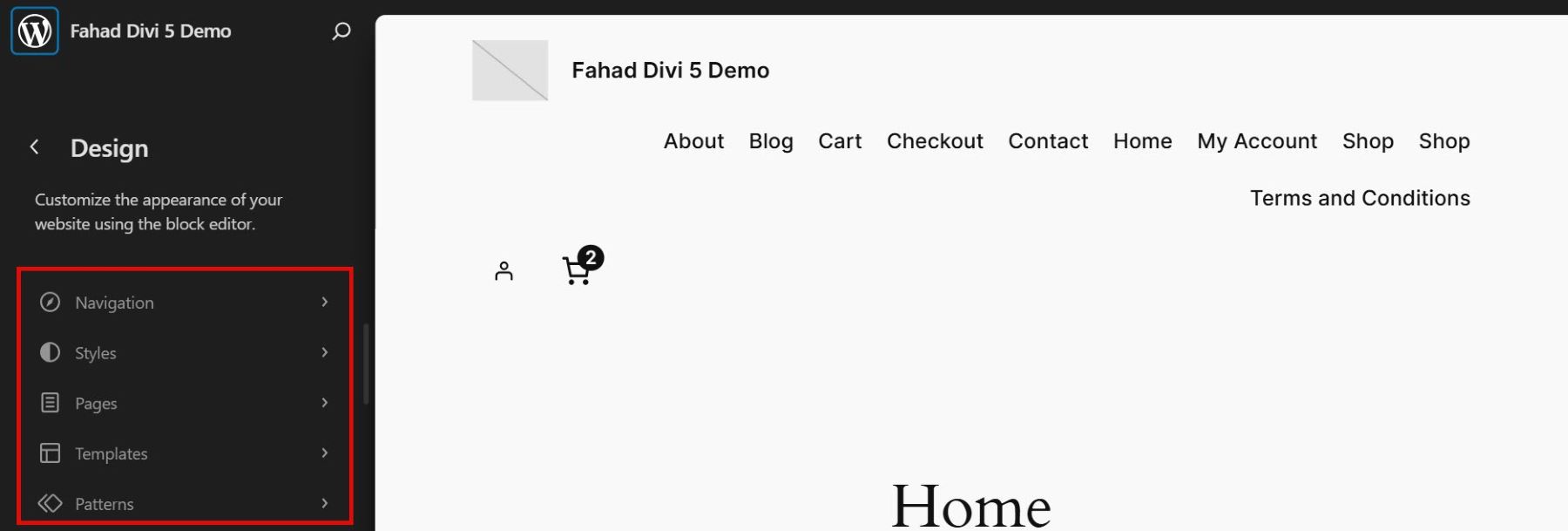
現代默認主題現在支持強大的工具,例如塊編輯器和全站點編輯,允許用戶自定義佈局,模板和样式而無需編碼技能。默認的塊編輯器已經走了很長一段路,允許用戶通過全站點編輯來自定義整個網站。它使您可以使用塊和全局樣式編輯標題,頁腳和模板。
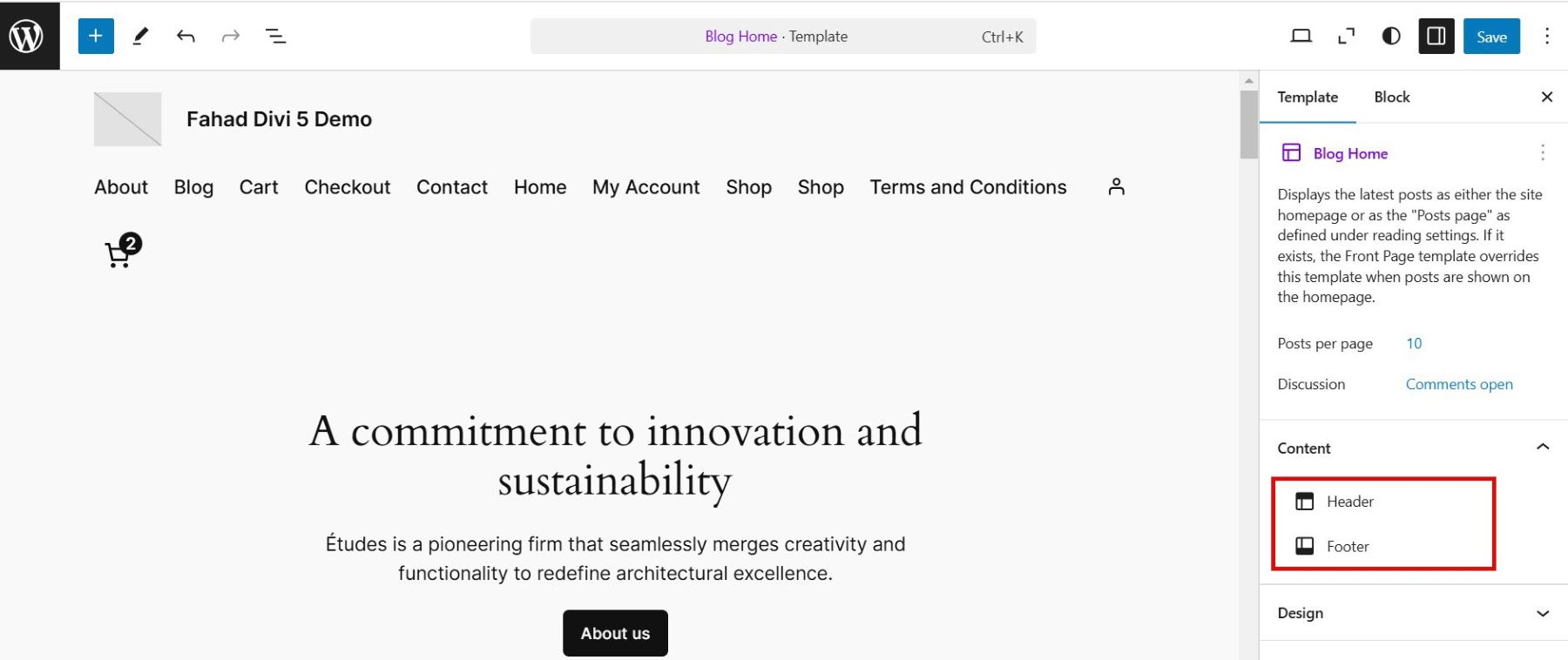
您可以輕鬆添加和安排諸如文本,圖像,畫廊和按鈕之類的塊。但是,其設計功能仍然是基本的,依靠手動調整和有限的預設。
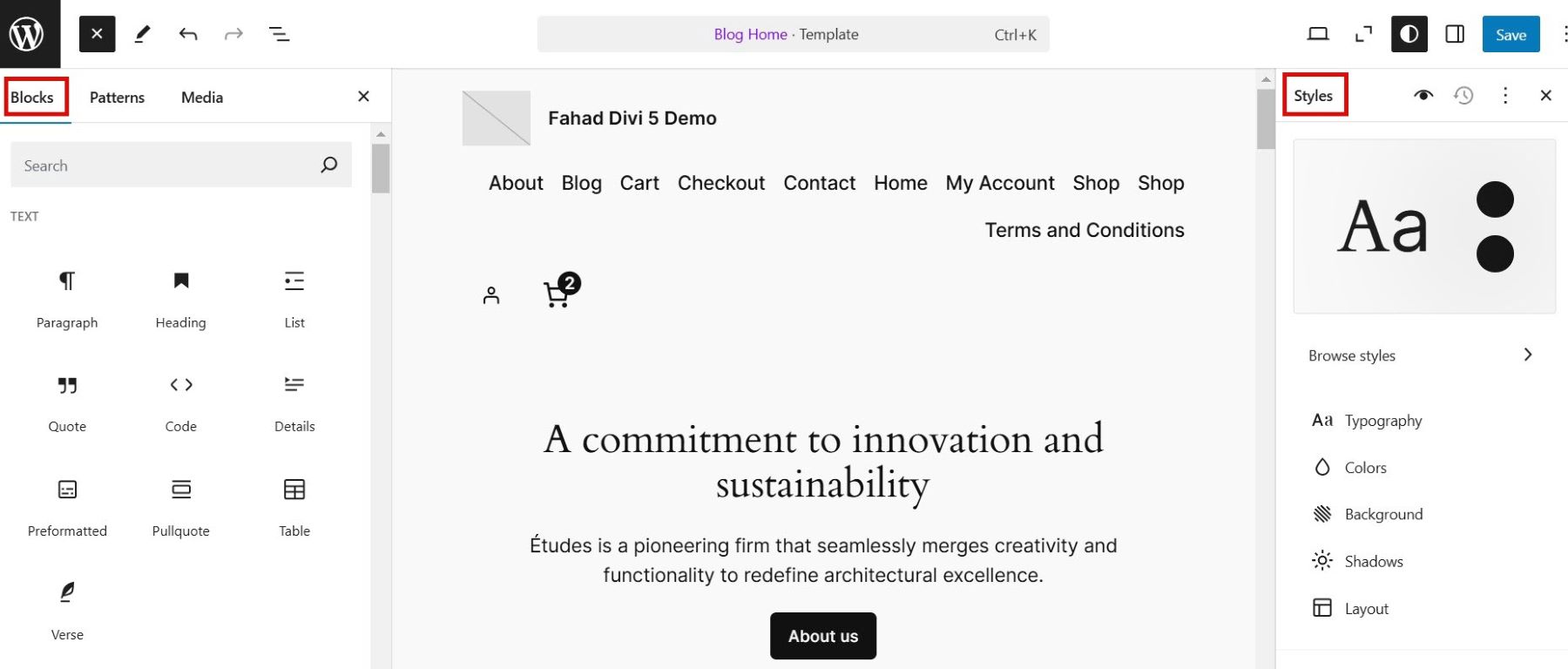
何時選擇默認WordPress主題:
- 您想要一個快速,可靠和免費的主題。
- 您的網站需要基本功能和設計。
- 您更喜歡內置工具,例如Block Editor進行自定義。
- 您正在建立個人博客,投資組合或小型企業網站。
- 您需要與WordPress更新的長期兼容性。
高級WordPress主題
高級WordPress主題提供了更高級的自定義和廣泛的功能。一些包括專用頁面構建器,該頁面構建器擴展了默認主題的功能,並為您提供更多的設計控制。例如,Divi具有Divi Builder,該構建器允許用戶使用強大的設計設置和模塊在前端視覺構建其整個站點,以添加滑塊,定價表和自定義動畫。
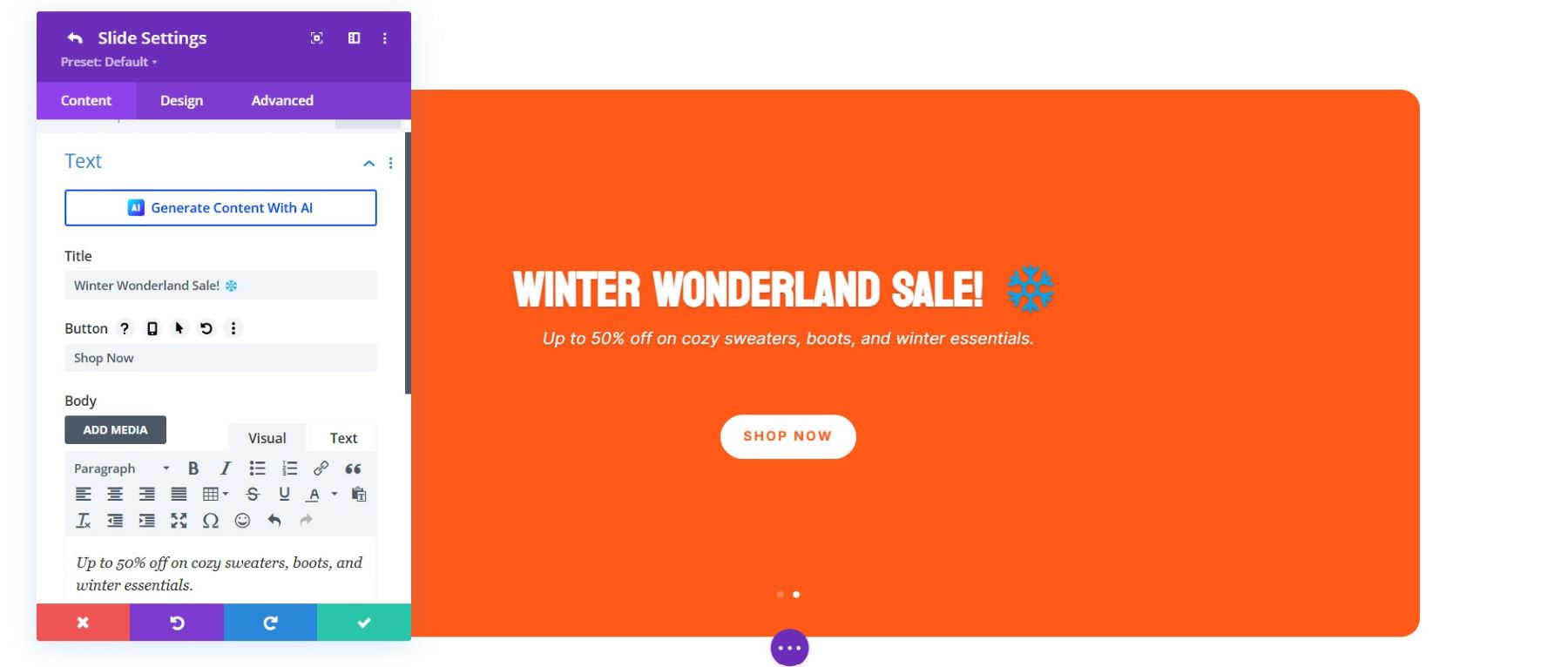
與默認的WordPress主題不同,像Divi這樣的高級WordPress主題通常具有更廣泛的設計工具,可以超越主題定制器和屏蔽編輯器。例如,Divi允許您使用預製設計或AI在幾秒鐘內生成整個網站。
得到Divi
何時選擇高級WordPress主題:
- 您需要專門行業的高級功能或工具。
- 您的網站需要獨特的拋光設計。
- 您重視客戶支持和詳細的自定義。
- 您正在為企業或代理商創建專業網站。
- 您願意為長期利益投資付費解決方案。
WordPress默認主題的最佳替代方案
雖然默認的WordPress主題提供了簡單性和可靠性,但許多用戶尋求替代方案來滿足特定的設計或功能需求。以下是考慮一系列用例的最佳選擇:
1。Divi
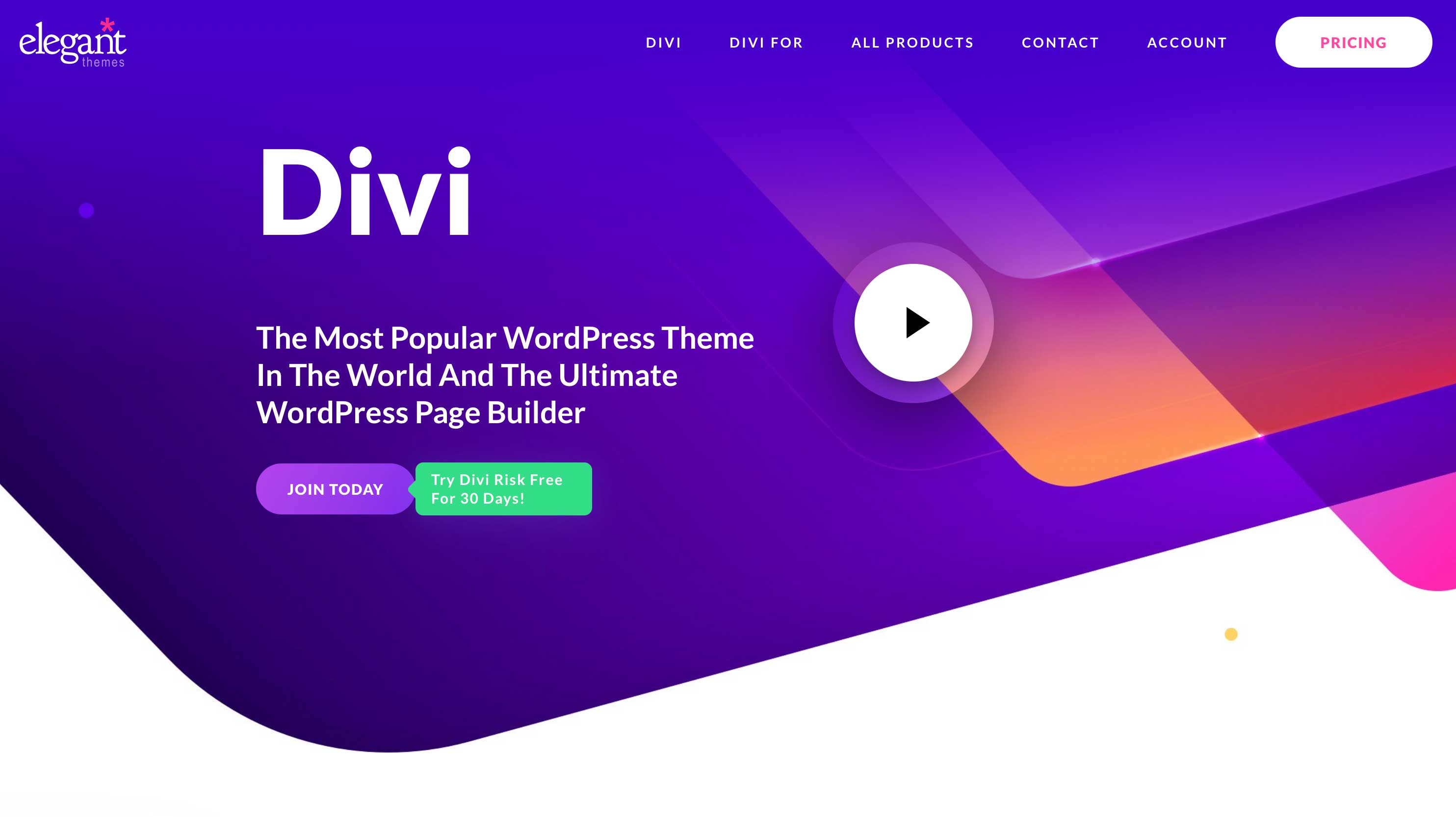
Divi是一個高度靈活且可自定義的主題,它具有強大的拖放無代碼設計構建器,非常適合任何在不編碼的情況下設計的人。 Divi擁有200多個設計模塊和2200多個佈局,使創建一個美麗而實用的網站比以往任何時候都更加容易。
- 實時視覺編輯
- 超過2200多個預製佈局
- WooCommerce集成
- 全球設計設置
- 200多個設計模塊
得到Divi
2。Astra
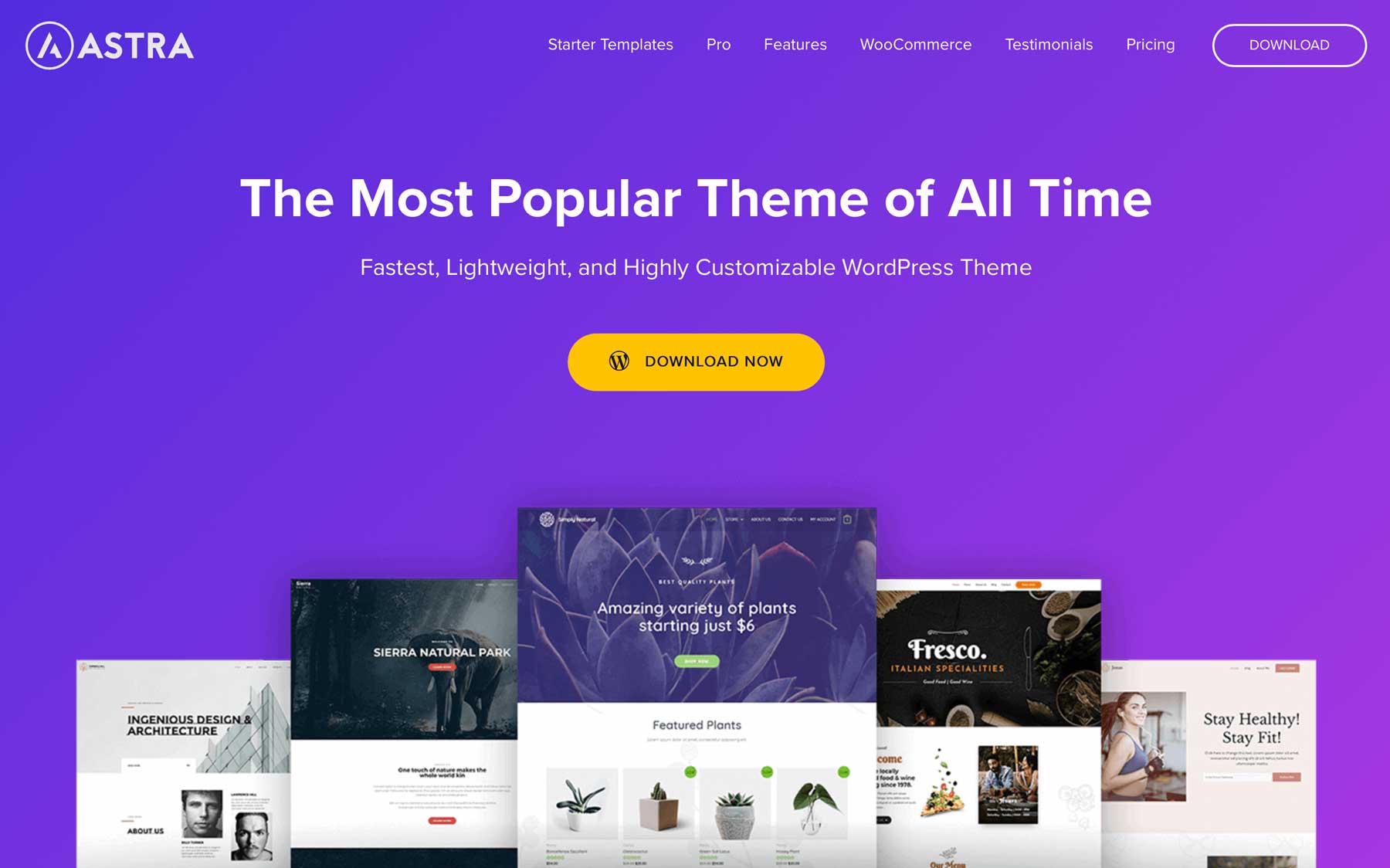
Astra主題是最輕便的主題之一,以速度和效率進行了優化。 Astra與用於高級塊編輯的Spectra無縫集成,非常適合那些想要以性能為主題的人。
- 輕巧和優化
- 全局顏色設置
- 支持Google網絡故事
- 多頁佈局
- 準備好了
得到阿斯特拉
3。OCEANWP
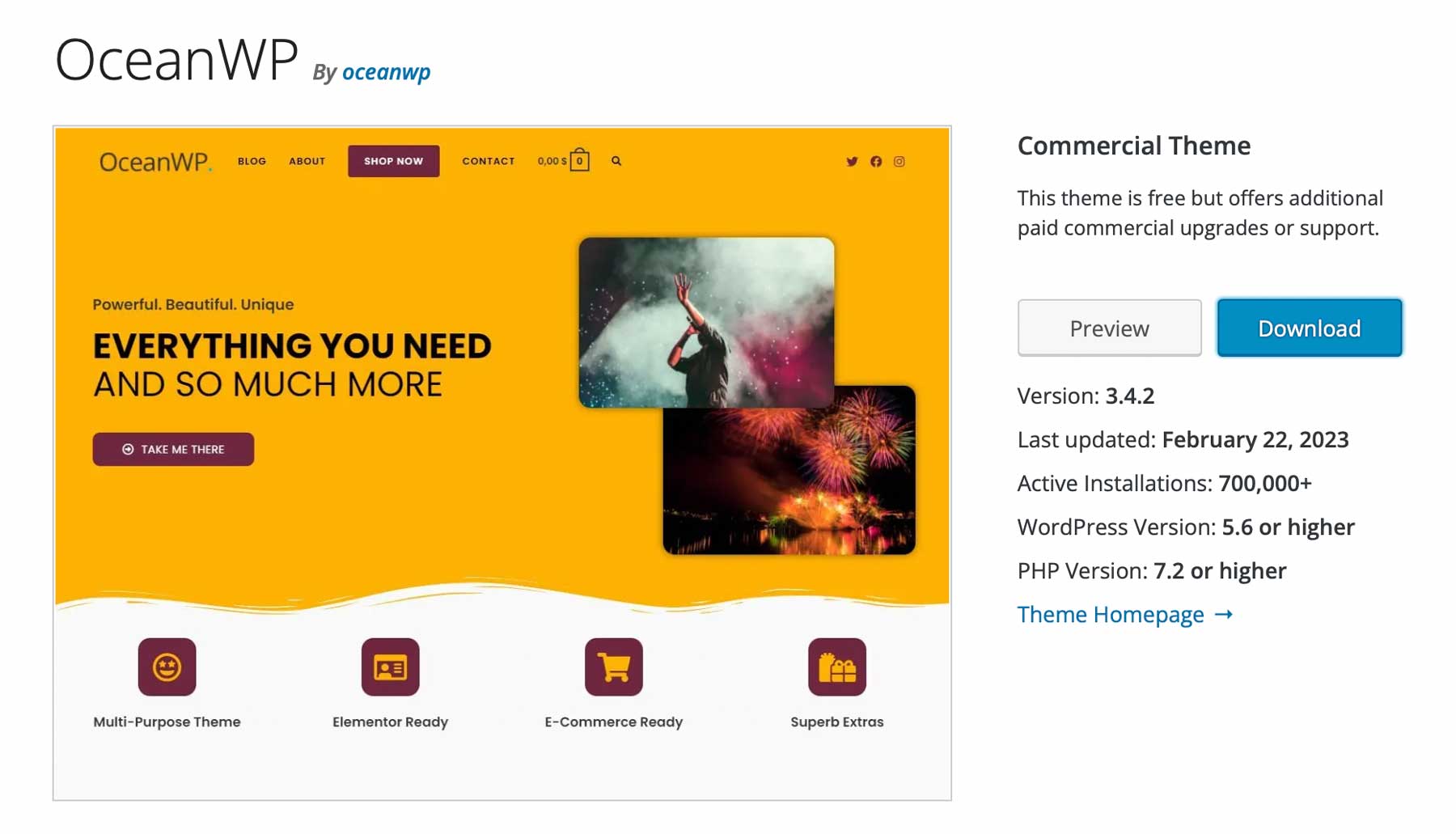
OceanWP是與Elementor和Gutenberg兼容的多功能主題,使其成為電子商務網站的首選。 OceanWP憑藉220多個預製佈局和對標頭,頁腳和博客樣式的全面控制,為建立獨特的網站提供了絕佳的自定義選擇。
- 220多個預製佈局
- 多個標題和博客樣式
- 支持Elementor和Gutenberg
- 可自定義的WooCommerce佈局
- 簡單的演示導入
獲取OceanWP
4。Neve
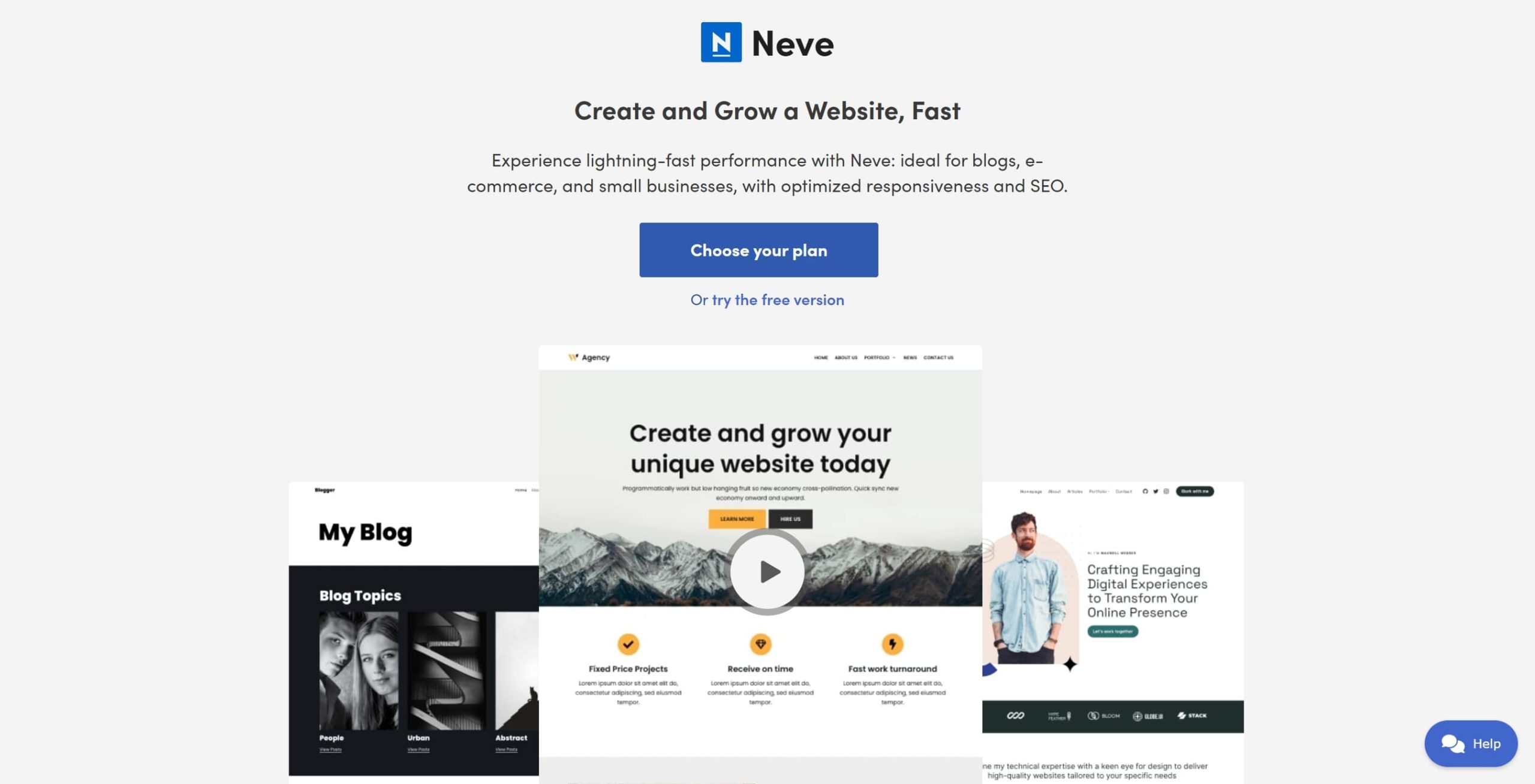
Neve是一個快速,移動友好的主題,與受歡迎的頁面建設者無縫集成,非常適合博客作者和尋求現代響應式設計的小型企業主。
- 與AMP兼容
- 移動優化
- 支持流行的頁面構建者
- 可自定義的標題和頁腳佈局
- 一鍵式演示導入
得到Neve
5。Hestia
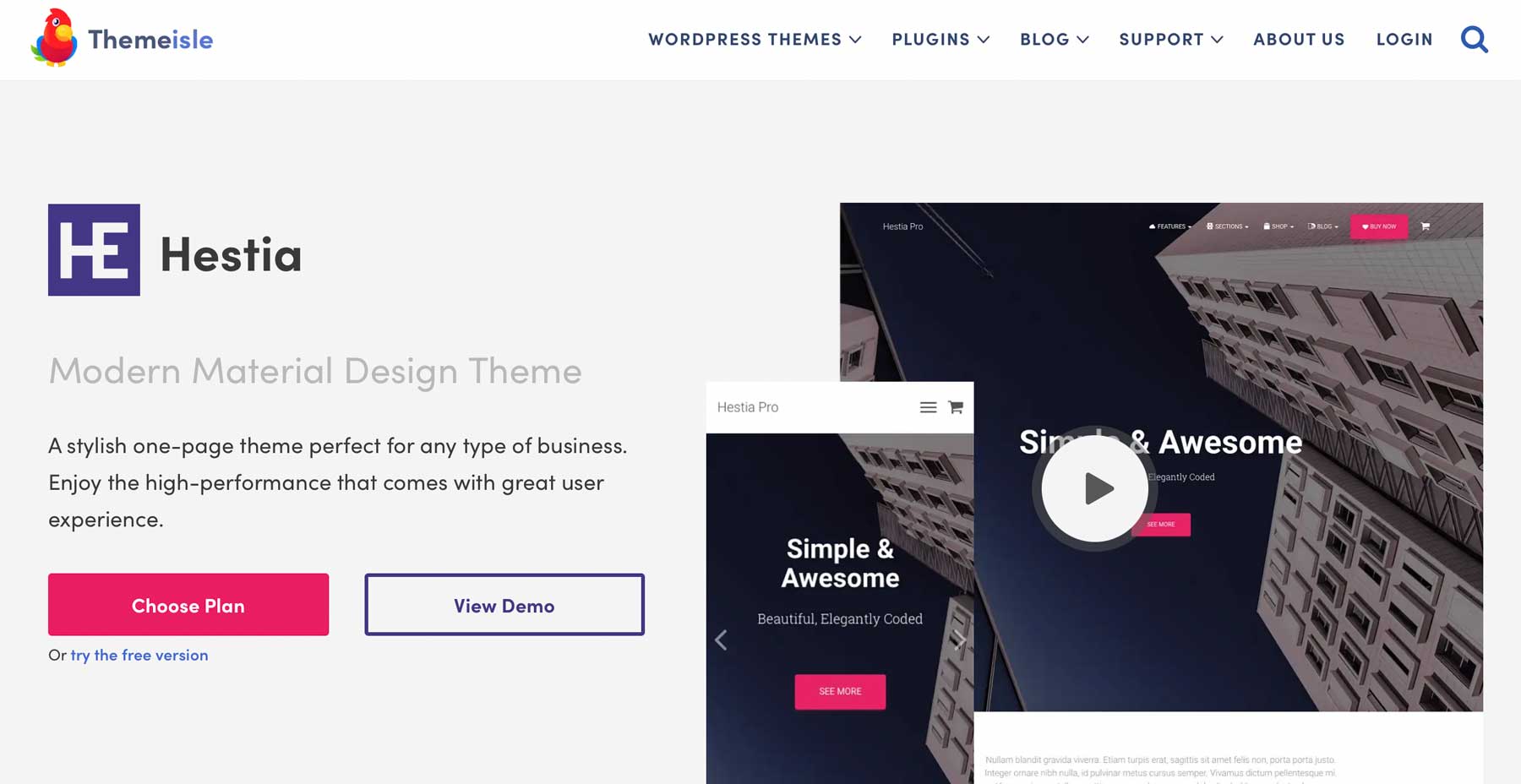
Hestia為投資組合,小型企業和博客作者提供了時尚,單頁的設計。它與Elementor等頁面構建器完全兼容,使自定義直接和靈活。
- 支持Elementor和Visual Composer
- 適用於WooCommerce的佈局
- WordPress定制器,用於簡單編輯
- OrbitFox插件兼容性
- 預製的一頁模板
得到赫斯蒂亞
關於WordPress默認主題的最終想法
在2025年,WordPress默認主題為初學者和簡單的網站提供了堅實的基礎。但是,如果您正在尋找更強大,靈活和功能豐富的解決方案,那麼像Divi這樣的優質主題是最佳選擇。
有了Divi,您不僅會獲得主題,而且還獲得了整個網站設計框架。無論您是要建立一個商業網站,在線商店,投資組合還是博客,Divi的拖放構建器,AI驅動的工具以及大量的預製佈局庫,使網站創建變得容易,快速且視覺上令人驚嘆的。
如果您認真地製作一個看起來很好並且表現良好的網站,那麼升級到Divi是很容易的。控制您的設計,簡化工作流程,並創建一個脫穎而出的網站。
立即獲得Divi
